苹果手机成为了人们生活中必不可少的一部分,而微信更是成为了人们沟通交流的重要工具,在使用苹果手机时,有时我们会遇到需要将备忘录中的内容转发到微信的需求。苹果手机如何设置转发微信呢?又该如何将iPhone备忘录顺利转发到微信呢?本文将为大家详细介绍苹果手机设置转发微信的方法,以及备忘录转发到微信的步骤。让我们一起来了解一下吧!
iPhone备忘录如何转发到微信
具体方法:
1.解锁苹果手机进入后,点击备忘录的应用进入。
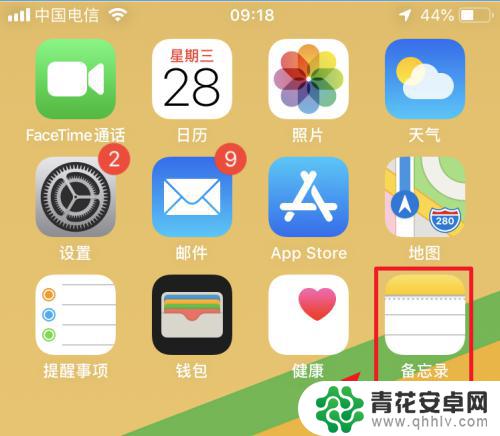
2.进入备忘录列表后,选择需要转发的文字备忘的内容进入。
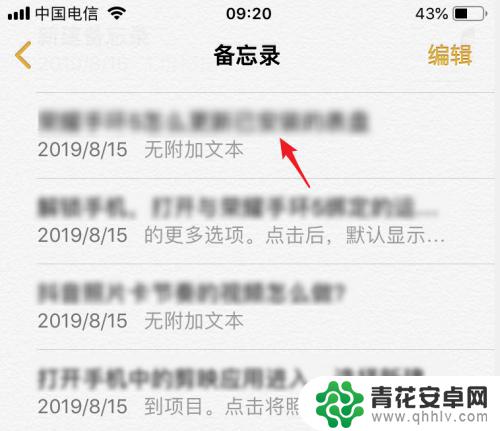
3.进入后,在备忘录详情界面,点击右上方的转发图标。
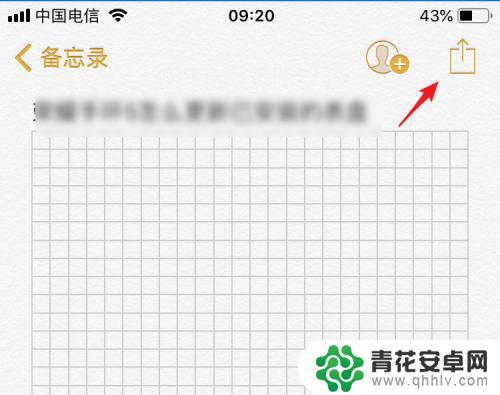
4.点击后,在下方的选项内,向左滑动,点击拷贝的选项。
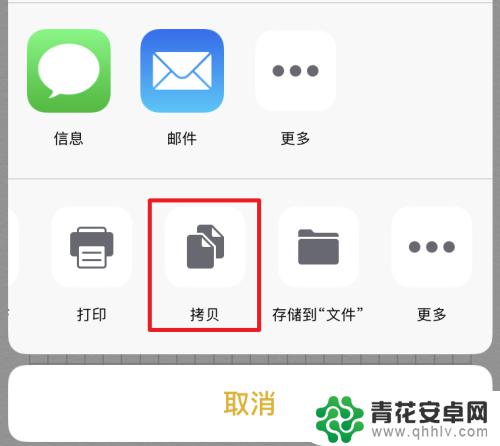
5.拷贝后,选择需要转发的好友进入聊天框。双击输入框的光标。
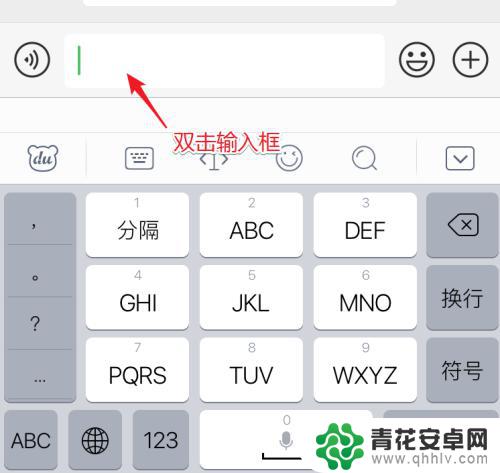
6.双击后,点击粘贴的选项,将备忘录内容粘贴到微信。
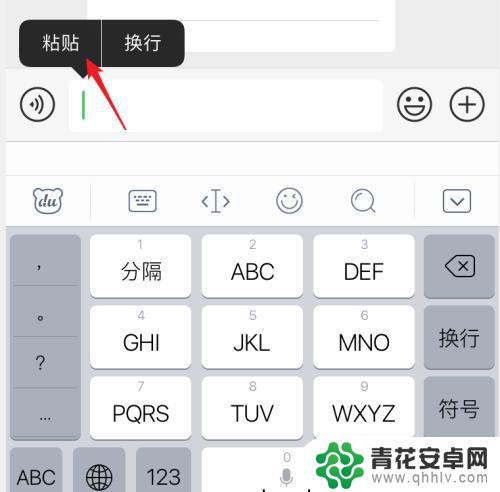
7.粘贴后,点击下方的发送的选项。即可将备忘录内容转发给好友。
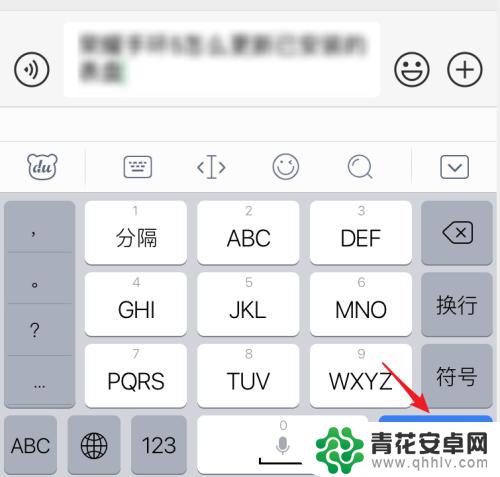
以上就是苹果手机如何设置转发微信的全部内容,如果您遇到了这种情况,可以按照以上方法解决,希望这些方法能够帮助到大家。










